- Η λειτουργία προγραμματιστή των Windows βρίσκεται σε ένα νέο υπομενού στην εφαρμογή Ρυθμίσεις των Windows 11.
- Το Device Portal στη λειτουργία προγραμματιστή των Windows σάς δίνει τη δυνατότητα να διαχειρίζεστε εξ αποστάσεως εφαρμογές και διαδικασίες στη συσκευή.
- Για διευκόλυνση του χρήστη, τα Windows παρέχουν γρήγορη πρόσβαση σε μια ποικιλία ρυθμίσεων απευθείας από τη σελίδα Developer Mode.
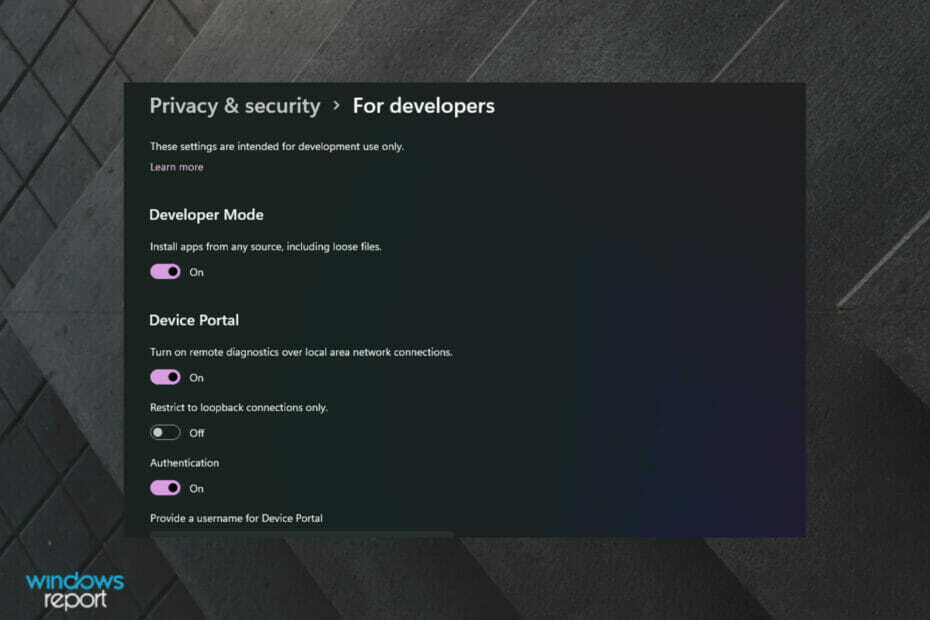
ΧΕΓΚΑΤΑΣΤΑΣΗ ΚΑΝΟΝΤΑΣ ΚΛΙΚ ΣΤΟ ΑΡΧΕΙΟ ΛΗΨΗΣ
Αυτό το λογισμικό θα επιδιορθώσει κοινά σφάλματα υπολογιστή, θα σας προστατεύσει από απώλεια αρχείων, κακόβουλο λογισμικό, αποτυχία υλικού και θα βελτιστοποιήσει τον υπολογιστή σας για μέγιστη απόδοση. Διορθώστε προβλήματα υπολογιστή και αφαιρέστε τους ιούς τώρα με 3 εύκολα βήματα:
- Κατεβάστε το Restoro PC Repair Tool που συνοδεύεται από Patented Technologies (διατίθεται δίπλωμα ευρεσιτεχνίας εδώ).
- Κάντε κλικ Εναρξη σάρωσης για να βρείτε ζητήματα των Windows που θα μπορούσαν να προκαλούν προβλήματα στον υπολογιστή.
- Κάντε κλικ Φτιάξ'τα όλα για να διορθώσετε ζητήματα που επηρεάζουν την ασφάλεια και την απόδοση του υπολογιστή σας
- Το Restoro έχει ληφθεί από 0 αναγνώστες αυτόν τον μήνα.
Η Λειτουργία προγραμματιστή ήταν πάντα ένα όφελος για προγραμματιστές που επιθυμούν να δοκιμάσουν τις υπό ανάπτυξη εφαρμογές τους, να φορτώσουν τις εφαρμογές UWP (Universal Windows Platform) στους υπολογιστές τους ή να χρησιμοποιήσουν άλλες δυνατότητες προγραμματιστή.
Ωστόσο, δεδομένου ότι η Λειτουργία προγραμματιστή δεν απαιτείται για τακτική χρήση, είναι απενεργοποιημένη από προεπιλογή. Ως εκ τούτου, οι ενδιαφερόμενοι προγραμματιστές θα πρέπει να το ενεργοποιήσουν από τις ρυθμίσεις των Windows για να χρησιμοποιήσουν τη δυνατότητα.
Αν και δεν έχουν αλλάξει τα περισσότερα πράγματα όσον αφορά την ενεργοποίηση της δυνατότητας, μπορεί να είναι λίγο δύσκολο να βρείτε την επιλογή τώρα που βρίσκεται σε ένα νέο υπομενού στα Windows 11.
Πρέπει να ενεργοποιήσω τη λειτουργία προγραμματιστή στον υπολογιστή μου;
Με απλά λόγια, η λειτουργία προγραμματιστή των Windows σάς επιτρέπει να εγκαταστήσετε μη υπογεγραμμένες εφαρμογές στον υπολογιστή σας για να τις δοκιμάσετε κατά τη διάρκεια της συνεχούς ανάπτυξης της εν λόγω εφαρμογής.
Έτσι, για όσους χρησιμοποιούν τον υπολογιστή τους με Windows για τακτικές δραστηριότητες όπως η περιήγηση στο web, gaming, και να μην κάνουν τις δικές τους εφαρμογές, συνιστάται να μην το ενεργοποιήσουν λειτουργικότητα.
Σε περίπτωση που θέλετε να φορτώσετε εφαρμογές στα Windows 11, αλλά δεν θέλετε να εγκαταστήσετε ανυπόγραφες εφαρμογές UWP (αυτά που βρίσκονται ακόμη στη φάση ανάπτυξης), σίγουρα δεν χρειάζεται να ενεργοποιήσετε το Windows Developer Τρόπος.
Πώς μπορώ να ενεργοποιήσω τη λειτουργία προγραμματιστή στα Windows 11;
- Κάντε κλικ στο Αρχικο ΜΕΝΟΥ εικονίδιο και επιλέξτε το Ρυθμίσεις επιλογή.
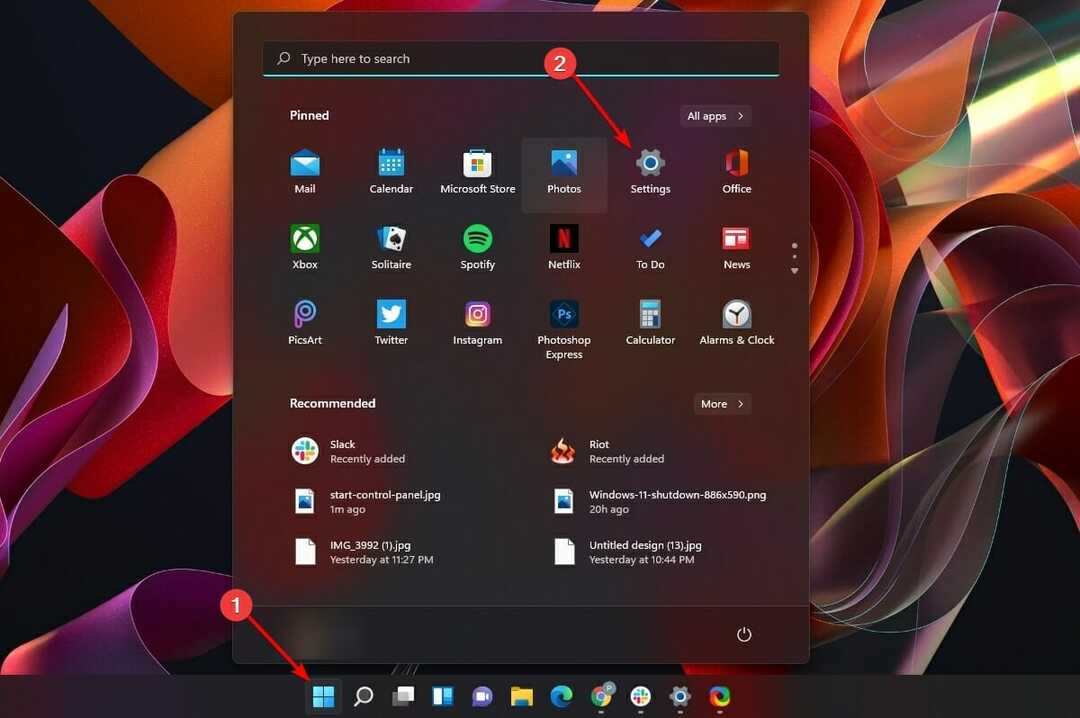
- Στη συνέχεια, κάντε κλικ στο Απόρρητο και ασφάλεια καρτέλα από το αριστερό πλαίσιο του Ρυθμίσεις παράθυρο. Στη συνέχεια, επιλέξτε Για Προγραμματιστές επιλογές που εμφανίζονται στα δεξιά της οθόνης σας.
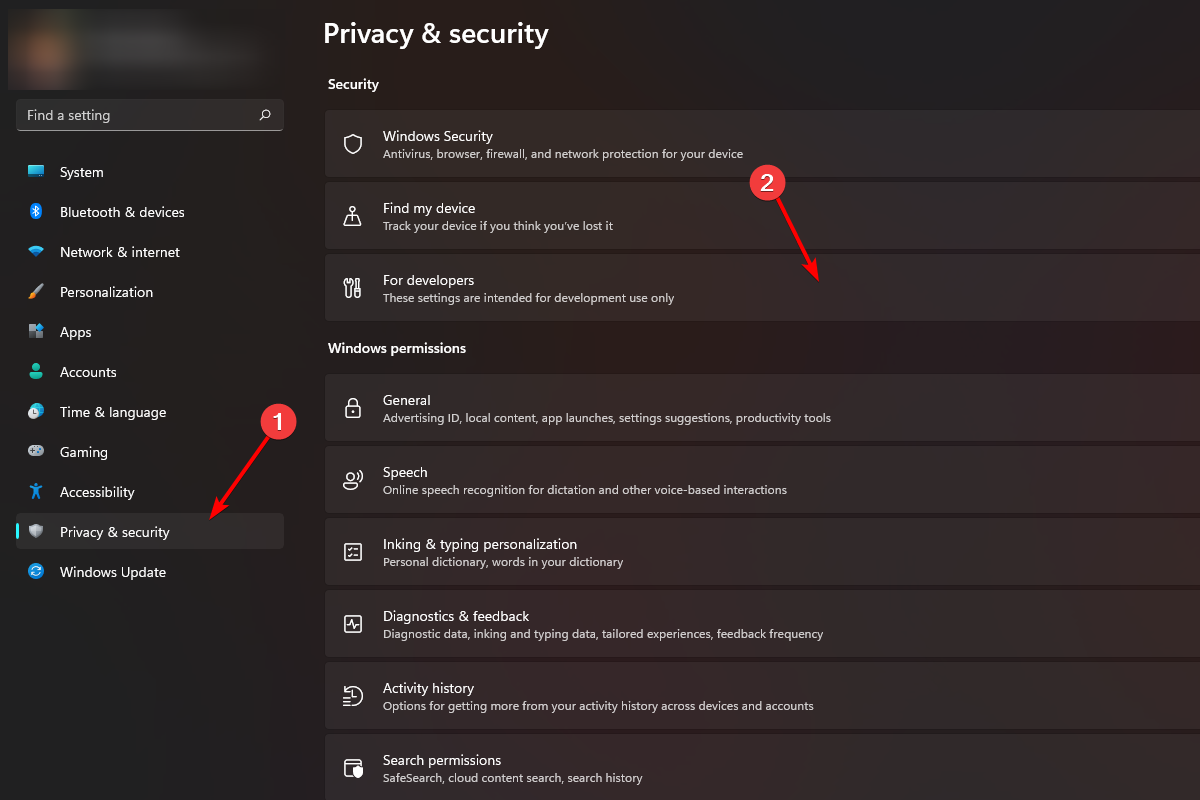
- Τώρα, εντοπίστε το Λειτουργία για προγραμματιστές και αλλάξτε τον διακόπτη που υπάρχει από κάτω στο Επί θέση.
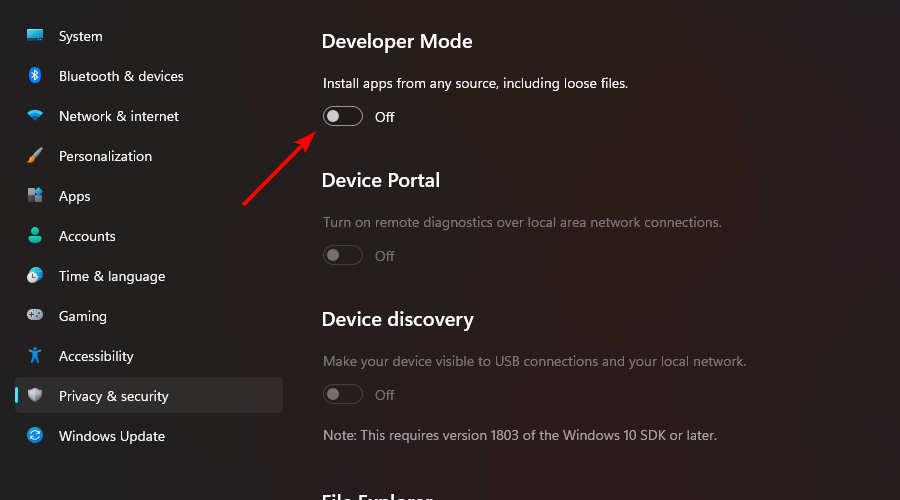
- Μετά από αυτό, κάντε κλικ στο Ναί κουμπί από το παράθυρο επικάλυψης και αυτό είναι: Η λειτουργία προγραμματιστή των Windows είναι πλέον ενεργοποιημένη.
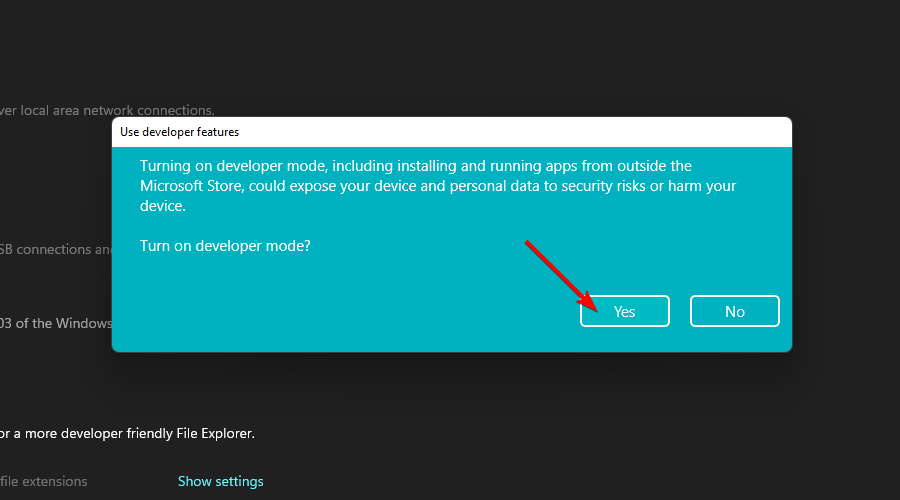
Πώς μπορώ να ενεργοποιήσω το Device Portal και το Device Discovery;
Το Windows Device Portal είναι ένας διακομιστής ιστού που περιλαμβάνεται στα Windows και σας επιτρέπει να διαμορφώνετε, να διαχειρίζεστε και να προβάλλετε διαγνωστικές πληροφορίες της συσκευής σας μέσω δικτύου ή συσκευών USB. Μπορείτε επίσης να συνδεθείτε με συσκευές τοπικά χρησιμοποιώντας ένα πρόγραμμα περιήγησης στη συσκευή.
Το Device Discovery κάνει απλώς τη συσκευή ορατή στις συνδέσεις USB και σε όλες τις άλλες συσκευές που υπάρχουν στο τοπικό δίκτυο.
Για καλύτερη κατανόηση, παρακάτω είναι μια λίστα λειτουργιών που παρέχονται από το Device Portal:
- Χειριστείτε και δείτε μια λίστα με όλες τις διεργασίες που εκτελούνται
- Τερματισμός, εγκατάσταση, διαγραφή ή εκκίνηση εφαρμογών
- Αλλάξτε προφίλ Wi-Fi, δείτε την ισχύ του σήματος και δείτε το ipconfig
- Παρακολουθήστε τη ζωντανή χρήση της CPU, της μνήμης, του δικτύου και της GPU
- Συλλέξτε χωματερές διεργασιών και ίχνη ETW
Για να ενεργοποιήσετε το Device Portal, πρέπει να κάνετε τα εξής:
- Από το Για προγραμματιστές οθόνη, εντοπίστε το Πύλη συσκευής και αλλάξτε τον διακόπτη από κάτω στο Επί θέση.
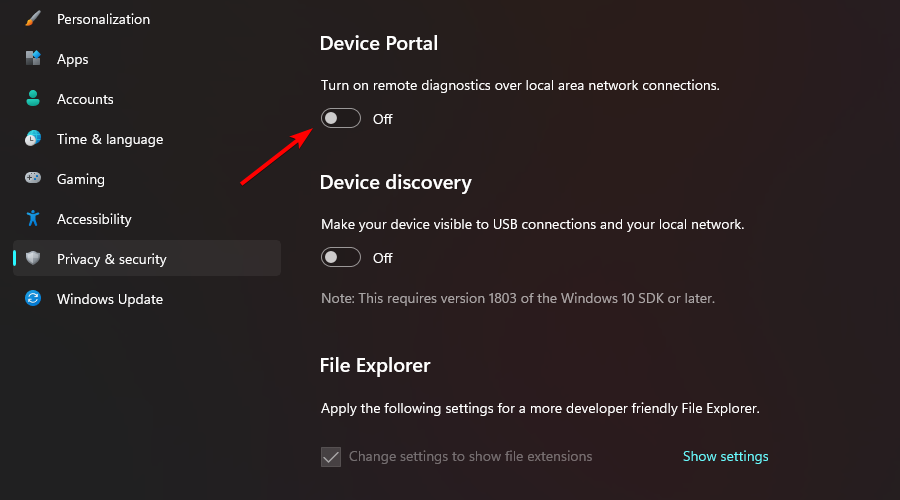
- Στη συνέχεια, τα Windows θα ζητήσουν άδεια εγκατάστασης του απαιτούμενου πακέτου. Κάνε κλικ στο Ναί κουμπί για λήψη και εγκατάσταση του πακέτου.
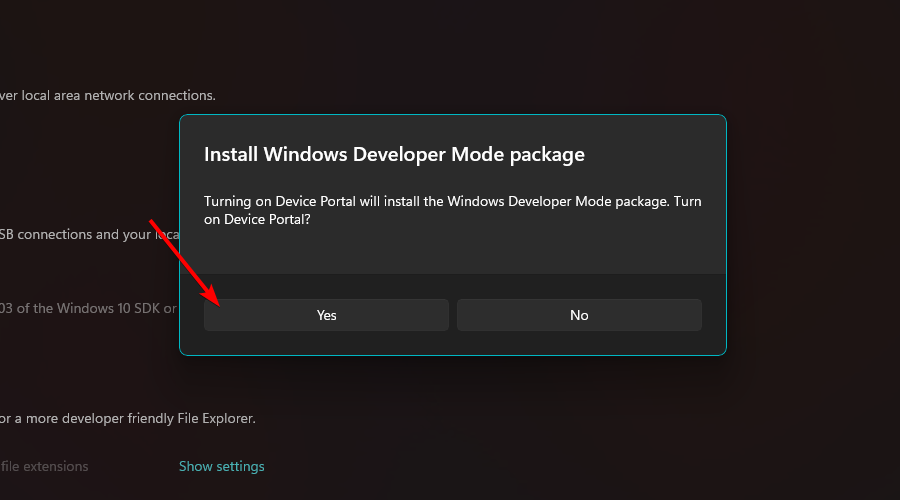
- Μόλις ενεργοποιηθεί, μπορείτε να ορίσετε ένα όνομα χρήστη και έναν κωδικό πρόσβασης για τον έλεγχο ταυτότητας των χρηστών που επιθυμούν να συνδεθούν μέσω Πύλη συσκευής χρησιμοποιώντας τα αντίστοιχα πεδία και μετά κάντε κλικ στο Ισχύουν για να επιβεβαιώσετε.
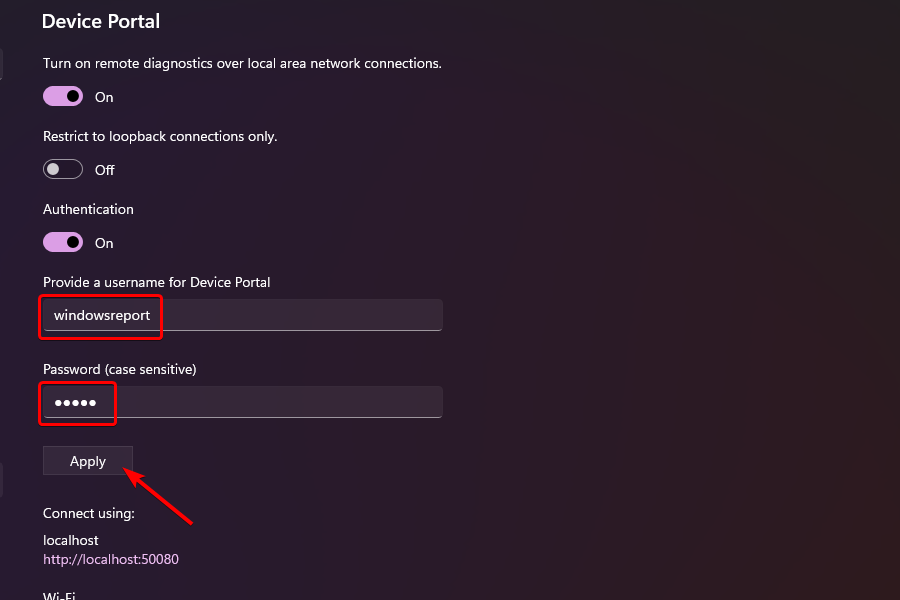
- Σε περίπτωση που δεν επιθυμείτε να χρησιμοποιήσετε τον έλεγχο ταυτότητας των εισερχόμενων συνδέσεων στη συσκευή σας, κάντε κλικ στον διακόπτη εναλλαγής που υπάρχει κάτω από το Αυθεντικοποίηση ενότητα στη σελίδα.
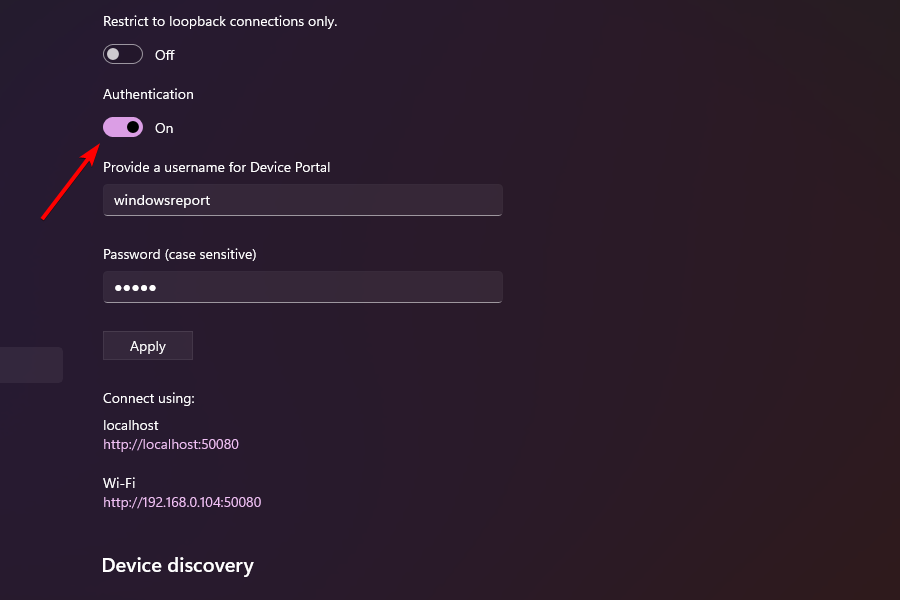
- Στη συνέχεια, κάντε κλικ στο Ναί κουμπί που υπάρχει στο παράθυρο επικάλυψης για να απενεργοποιήσετε τον έλεγχο ταυτότητας Πύλη συσκευής.
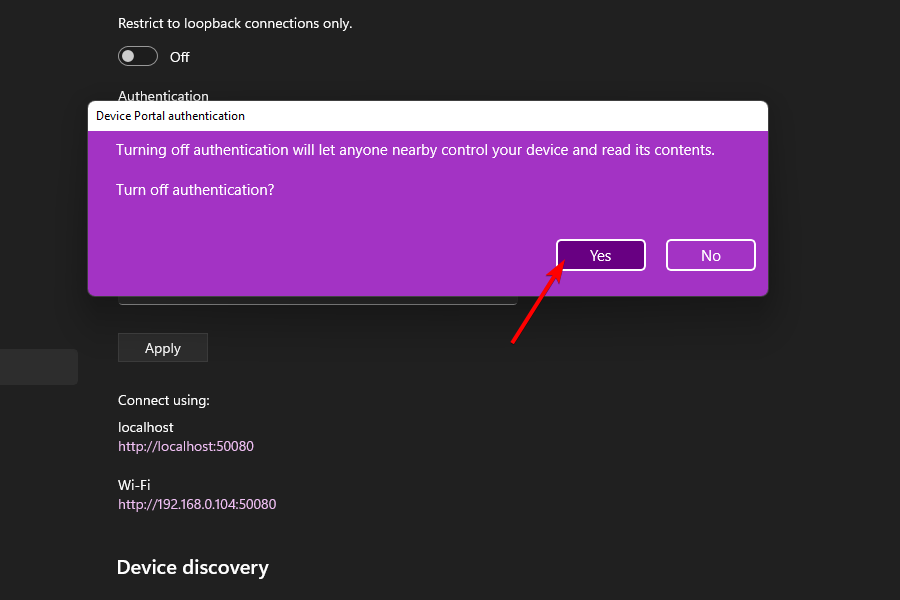
- Τώρα, εντοπίστε το Ανακάλυψη συσκευής τμήμα και αλλάξτε τον κάτω διακόπτη στο Επί θέση.
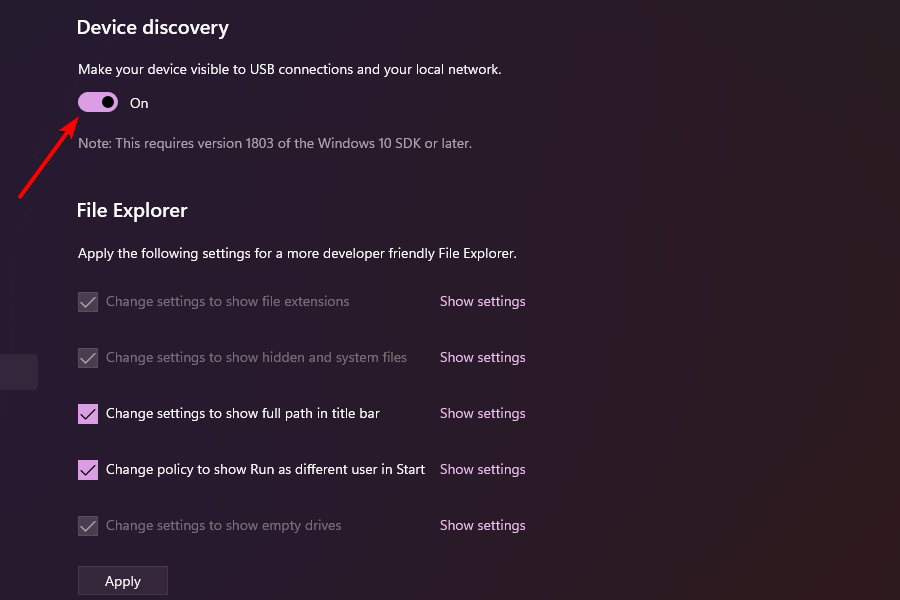
Ενεργοποιώντας το Windows Device Portal, θα μπορείτε να διαχειρίζεστε τη συσκευή σας Windows από απόσταση.
Εξερευνήστε ρυθμίσεις φιλικές προς τους προγραμματιστές
Μετά την ενεργοποίηση της Λειτουργίας προγραμματιστή, τα Windows επιτρέπουν στους προγραμματιστές να έχουν πρόσβαση σε μια πληθώρα ρυθμίσεων που σχετίζονται με την Εξερεύνηση αρχείων, την Απομακρυσμένη επιφάνεια εργασίας, το Windows Terminal, ακόμη και το PowerShell.
Αυτές οι ρυθμίσεις είναι επίσης διαθέσιμες για μη προγραμματιστές. Ωστόσο, η καταχώρισή τους σε ένα μέρος το καθιστά πραγματικά βολικό για προγραμματιστές που μπορεί να χρειαστεί να τα αλλάζουν συχνά εάν και όταν χρειάζεται.

Για πρώτη φορά, το Microsoft Store επεκτείνει τώρα την υποστήριξή του σε Win32, .NET, PWA, ακόμη και εφαρμογές Android μέσω του Amazon Store.
Αυτή η εξαιρετική κατεύθυνση από τη Microsoft σίγουρα θα μεταφραστεί σε όλο και περισσότερες εφαρμογές που εμφανίζονται στο Microsoft Store, προσφέροντας μεγάλη άνεση και καλύτερη εμπειρία χρήστη.
Εάν θέλετε να μάθετε τι έχει όλα τα νέα Microsoft για προγραμματιστές, ανατρέξτε στο δικό μας δημοσιεύστε σε όλες τις νέες περιοχές που είναι προσβάσιμες στους προγραμματιστές των Windows 11.
Σε περίπτωση που εξακολουθείτε να έχετε κάποιες ερωτήσεις ή ακόμα και προτάσεις για εμάς, μη διστάσετε να μας ενημερώσετε χρησιμοποιώντας την παρακάτω ενότητα σχολίων και θα επικοινωνήσουμε μαζί σας το συντομότερο δυνατό.
